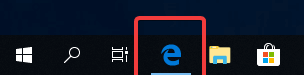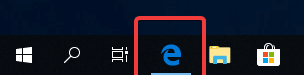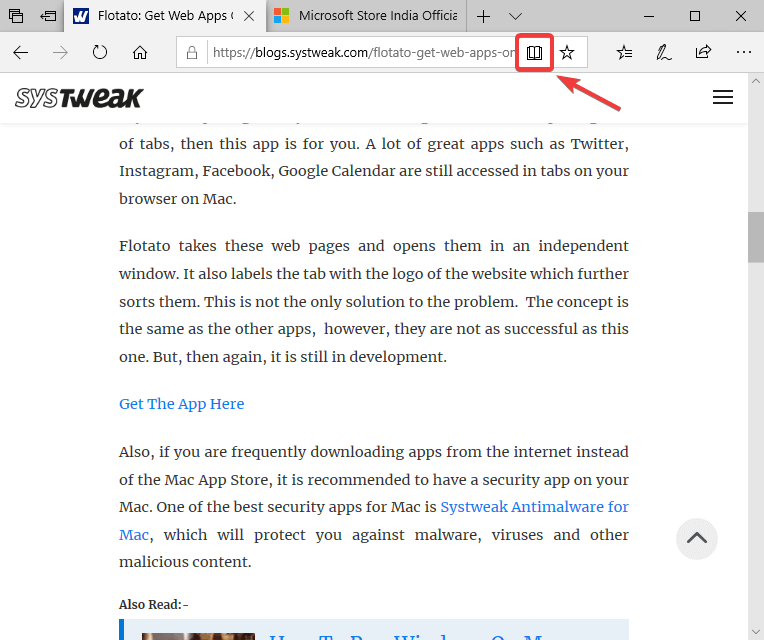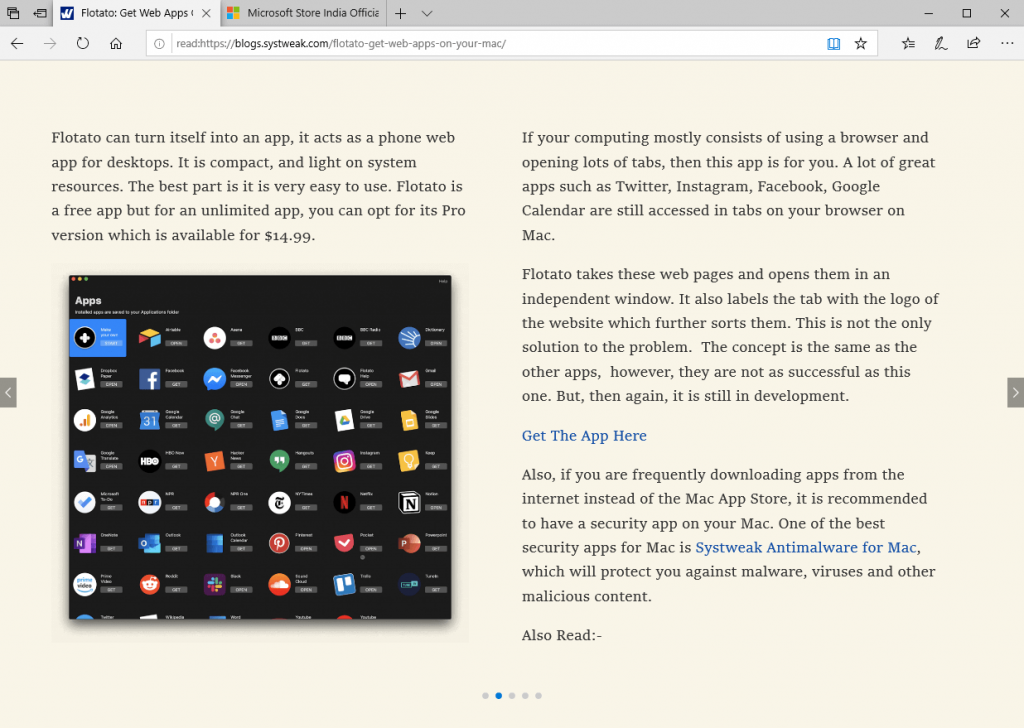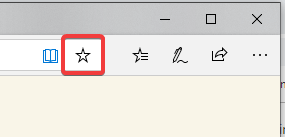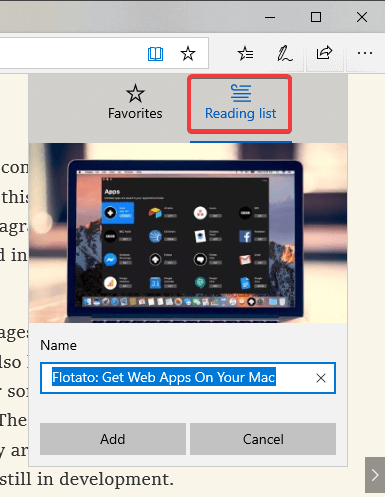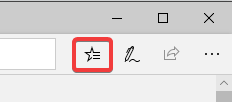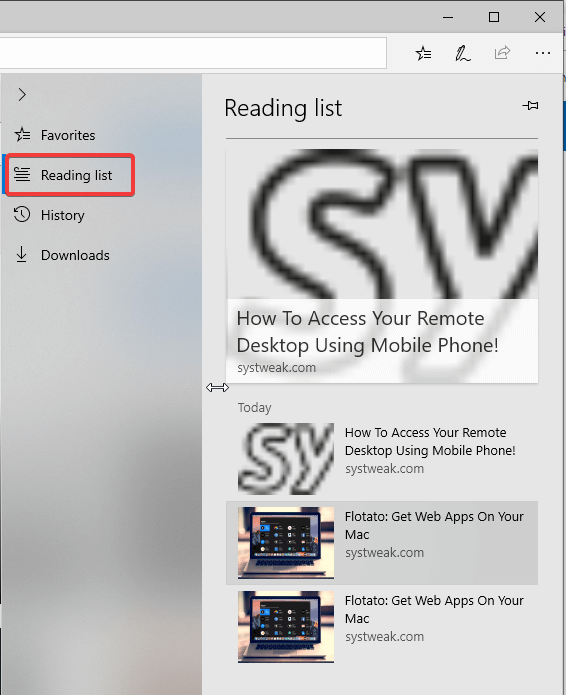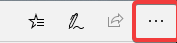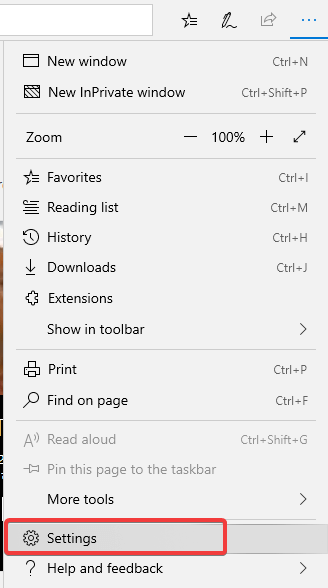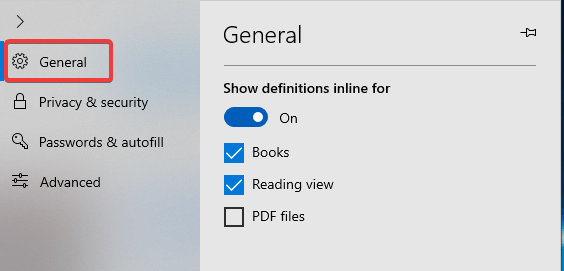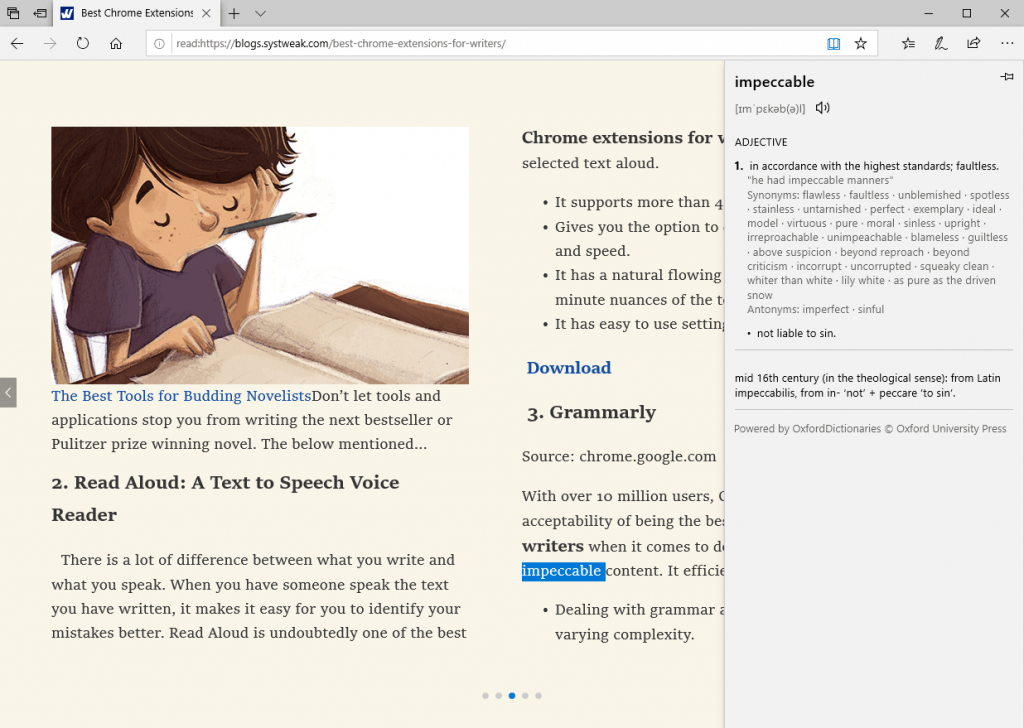Microsoft Edge ialah penyemak imbas web terbina pada Windows yang dilancarkan pada 2015. Sejak itu, Microsoft telah berusaha untuk menjadikannya lebih baik dengan menambahkan ciri padanya. Dengan Google Chrome sebagai penyemak imbas web yang paling popular, Edge cuba untuk bersaing.
Hari ini kita akan membincangkan cara menggunakan Mod Bacaan dan Kamus Terbina dalam dalam Microsoft Edge.
Kemas kini ini telah diperkenalkan sebentar tadi, tetapi anda mungkin tidak tahu mengenainya. Penyemakan imbas termasuk mencari artikel yang bagus untuk dibaca kerana orang biasanya suka membaca dalam talian.
Oleh itu, jika anda suka membaca, maka anda boleh bertukar kepada pelayar Microsoft Edge kerana ia tidak memerlukan sambungan untuk mod membaca, tidak seperti Chrome.
Jika anda rasa anda tidak boleh mempercayai menyimpan kata laluan dalam talian, dan anda perlu log masuk dengan kerap. Dapatkan TweakPass untuk menyimpan butiran log masuk anda daripada ancaman dalam talian, ia juga tersedia sebagai sambungan di Gedung Microsoft. Ia membantu menjana kata laluan yang lebih kukuh untuk akaun anda.
Untuk mengetahui lebih lanjut, baca TweakPass: The Ultimate Password Manager .
Mari belajar tentang Pandangan Membaca Microsoft Edge-
Bagaimana untuk Mengakses Pandangan Bacaan?
Sangat mudah untuk mengakses Microsoft Edge Reading View, anda hanya perlu ikut panduan di bawah:
Langkah 1: Lancarkan Edge, ia boleh terletak pada bar tugas pada sistem anda.
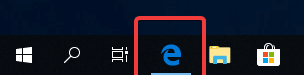
Langkah 2: Buka halaman web di atasnya, anda akan melihat bahawa dalam bar alamat, ikon buku ditunjukkan.
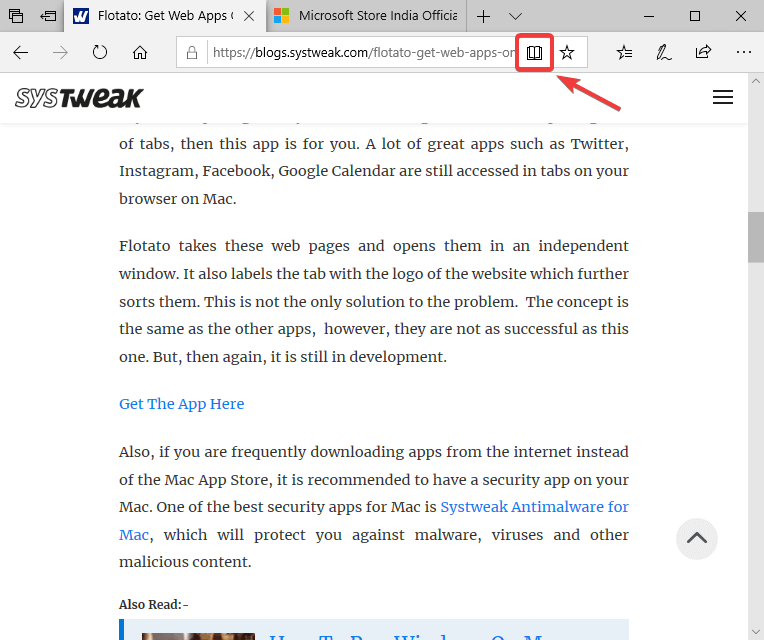
Yang kekal kelabu, sehingga artikel itu digunakan untuk paparan bacaan.
Cari artikel dalam talian. Sekarang, kerana anda mempunyai artikel yang mempunyai bahan bacaan, dikesan oleh Edge. Ia menunjukkan kepada anda ikon Buku bertukar untuk mendayakan mod semasa kami menatal kursor merentasinya.
Baca Juga:-
Bagaimana untuk Mempercepatkan Microsoft Edge Untuk Windows... Menghadapi masalah dengan Pelayar Microsoft Edge? Adakah ia tidak bertindak balas kepada klik anda? Baru-baru ini, ramai pengguna melaporkan bahawa Edge...
Langkah 3: Klik padanya dan ia akan mengubah halaman dalam reka letak yang berbeza.
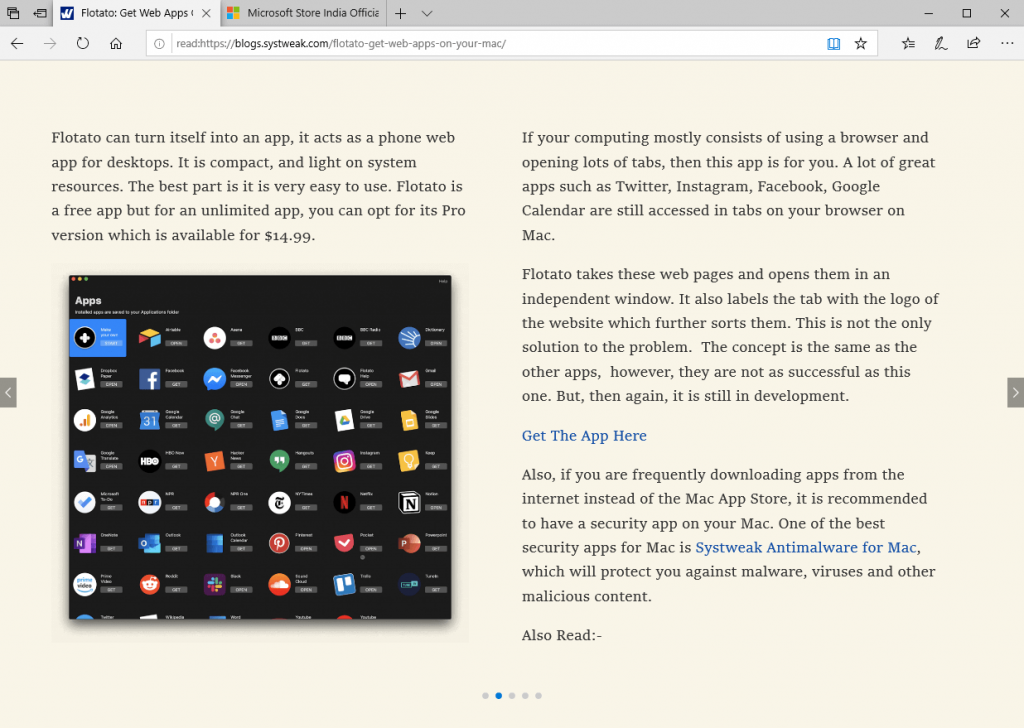
Ini akan memberi anda susun atur yang sama sekali berbeza, yang sesuai untuk pembaca. Anda boleh leret ke kanan atau kiri dengan butang yang disediakan pada skrin. Asas di sebalik ciri ini ialah senarai timbul, iklan dan artikel berkaitan yang lain mengganggu pembaca. Dengan mendayakan ciri tersebut, anda boleh menumpukan perhatian pada artikel anda sendiri.

Anda akan gembira mengetahui, paparan membaca melumpuhkan semua elemen yang boleh mengalihkan pengguna. Atributnya adalah untuk memastikan pembaca asyik dengan artikel yang muncul di skrin.
Gunakan CTRL + SHIFT + O untuk menukar fon dan tema pada pilihan Teks dalam paparan Bacaan. Gunakan Read Aloud untuk membenarkan Edge membacanya untuk anda. Gunakan alat Pembelajaran untuk menyerlahkan kata nama, kata kerja dan lain-lain untuk mempelajari bahasa. Anda juga boleh Mencetak artikel daripada ikon cetakan yang terdapat dalam bar yang melayang di atas artikel. Gunakan pilihan terakhir untuk memaksimumkan tetingkap untuk mengambil keseluruhan skrin untuk mendapatkan paparan yang lebih baik untuk membaca.
Bagaimana untuk Menyimpan Artikel untuk Penggunaan Kemudian?
Apabila tidak mempunyai masa untuk membaca artikel dengan segera anda boleh menyimpannya untuk bacaan kemudian. Ini serupa dengan menanda buku atau menanda kegemaran. Tetapi ia sangat membantu kerana ia mencipta senarai berasingan untuk artikel. Kemudian anda tahu apabila anda melalui senarai anda boleh membukanya dalam paparan Membaca di Edge. Panduan mudah tentang cara menggunakannya diberikan di bawah:
Tambah Artikel dalam Senarai Bacaan:
Langkah 1: Lancarkan Edge, buka artikel. Pergi ke ikon Bintang (Tambah pada kegemaran) dalam bar Alamat bersebelahan dengan ikon Buku Pandangan Membaca.
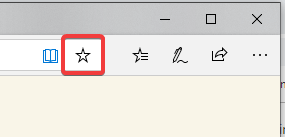
Langkah 2: Klik padanya, dan ia menunjukkan kepada anda dua pilihan-
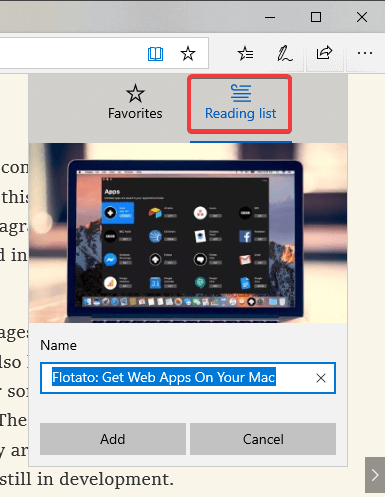
- Kegemaran – untuk menandakan halaman sebagai kegemaran untuk dilawati kemudian.
- Senarai Bacaan – untuk menambah artikel untuk dibaca kemudian.
Pautan ke artikel ditunjukkan dalam bar dan ia akan disimpan ke pelayar Edge.
Pilih Senarai Bacaan dan klik pada Tambah.
Sebagai alternatif,
Apabila anda melihat artikel pada halaman web, anda boleh pergi ke tajuknya dan klik kanan padanya. Ini akan menunjukkan kepada anda beberapa pilihan seperti buka dalam tab baharu, buka dalam tetingkap baharu, salin pautan dan lain-lain. Anda perlu klik pada Tambah ke senarai bacaan.
Akses Artikel Daripada Senarai Bacaan:
Langkah 1: Lancarkan penyemak imbas Edge, pada tetingkap baharu anda boleh melihat ikon Kegemaran.
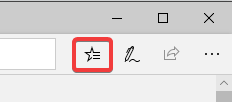
Langkah 2: Klik padanya, ia membuka panel yang mempunyai pilihan Kegemaran, Senarai Bacaan, Sejarah dan Muat Turun.
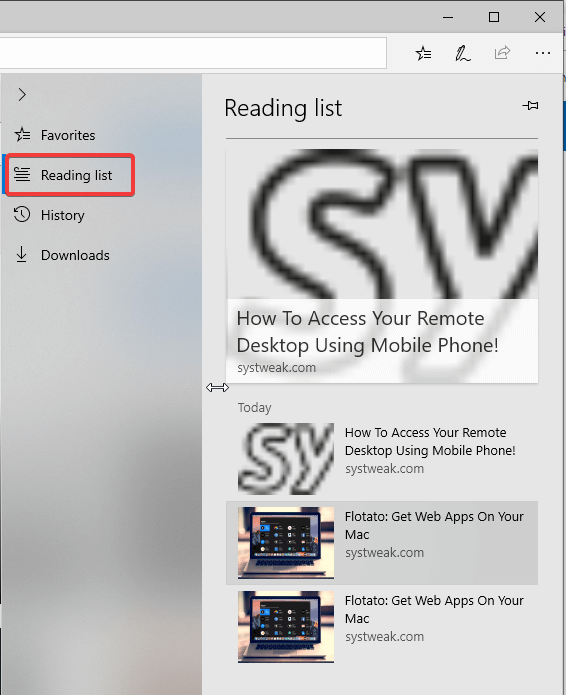
Klik pada senarai Bacaan untuk melihat semua artikel yang disimpan.
Langkah 3: Klik pada artikel daripada senarai, dan ia akan membuka pautan pada tetingkap semasa.
Kini anda boleh mengklik pada paparan Membaca untuk menikmati artikel anda bebas daripada sebarang lencongan.
Baca Juga:-
Microsoft Edge Diubahsuai Microsoft Edge mendapat ubah suai! Baca untuk mengetahui beberapa ciri utamanya!
Bagaimana Menggunakan Kamus Terbina Dalam?
Satu lagi ciri yang berguna semasa membaca artikel ialah kamus terbina dalam. Anda boleh menggunakannya semasa membaca artikel anda.
Langkah1: Lancarkan penyemak imbas Edge, pergi ke sudut kanan atas. Ketik pada ikon tiga titik, yang menunjukkan lebih banyak pilihan kepada anda.
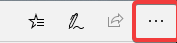
Langkah 2: Klik pada Tetapan.
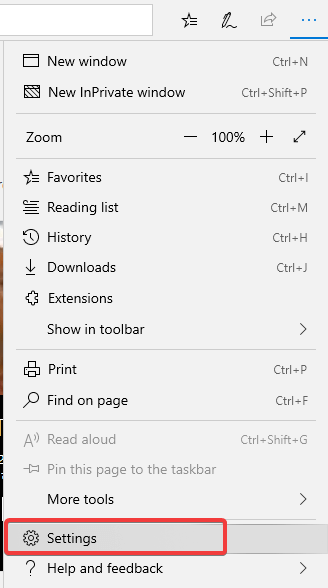
Langkah 3: Di bawah Umum , Tatal ke bawah untuk mencari Tunjukkan definisi sebaris untuk . Pastikan ia dihidupkan untuk Buku, paparan Membaca.
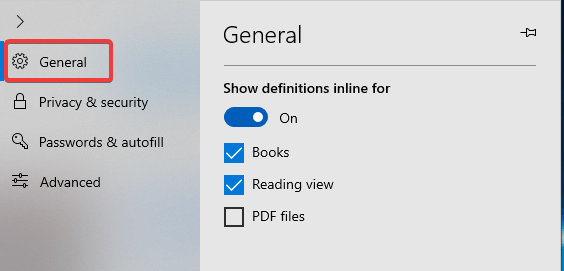
- Setiap kali anda menjumpai perkataan dalam artikel pada paparan Membaca, anda boleh menggunakan Kamus dengan mengklik dua kali padanya. Pop timbul akan menunjukkan kepada anda definisi.
- Di Kanan Bawah, anda boleh melihat pilihan bernama more , klik padanya untuk mendapatkan definisi perkataan yang terperinci.
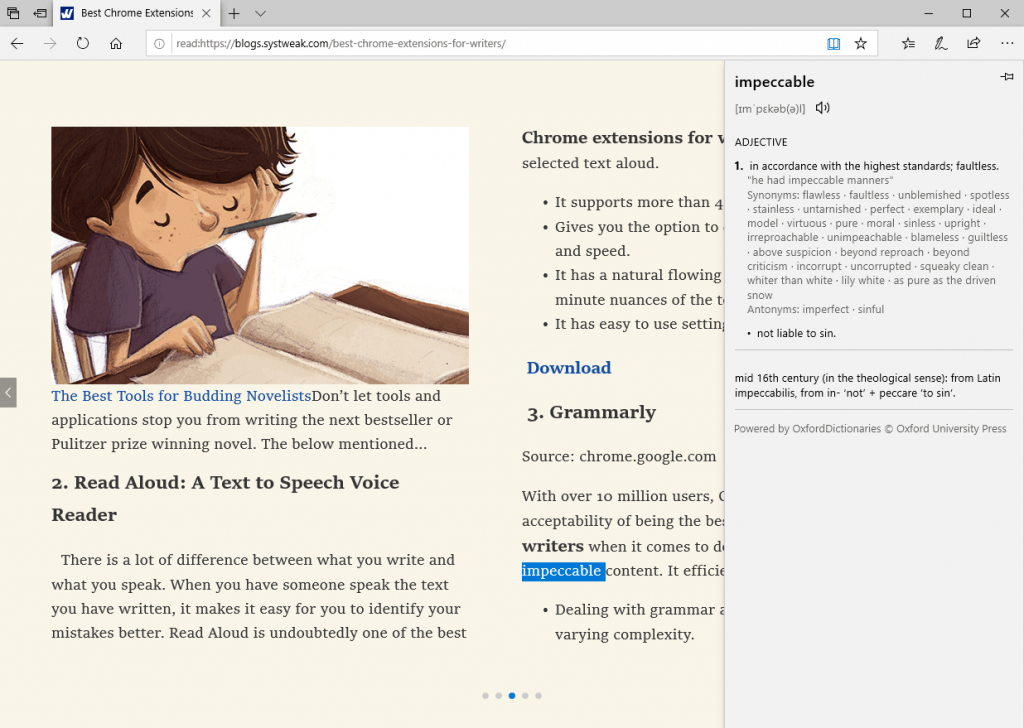
- Apabila anda mengklik pada ikon kiri bawah, ia akan memuat turun kamus luar talian. Ia digunakan semasa membaca artikel semasa tidak disambungkan ke internet.
Untuk menyimpulkan:
Di sini kami merangkumi ciri-ciri Microsoft Edge, yang sesuai untuk semua pembaca, Anda kini boleh membaca artikel dalam paparan bacaan dan mencari makna untuk perkataan di sana. Sila beritahu kami dalam ulasan bahawa bagaimana anda menemui ciri ini yang diperkenalkan oleh Microsoft dalam pelayar Edge.